آموزش اکسل 2010
Excel 2010 Essential Training
- در حال بارگزاری، لطفا صبر کنید...
- تکنیک های کپی و چسباندن
- کار با فرمول ها و توابع
- مقابله با خطاهای فرمول
- ایجاد جداول جستجو
- نام بردن محدوده سلول
- قالب بندی داده ها و کاربرگ ها
- پیدا کردن و جایگزینی داده ها
- ایجاد نمودارهای SmartArt
- ایجاد نمودارها و جدول های محوری
- ضبط ماکرو
- اشتراک کتاب های کاری
مقدمه Introduction
-
خوش آمدی Welcome
-
با استفاده از پرونده های تمرینی Using the exercise files
1. شروع کار 1. Getting Started
-
بررسی سه کاربرد رایج برای اکسل Exploring three common uses for Excel
-
تور رابط Touring the interface
-
یافتن فرامین مورد نیاز Finding the commands you need
-
با استفاده از نمای Backstage یا برگه File Using Backstage view or the File tab
-
حفظ سازگاری پرونده Maintaining file compatibility
2. مبانی اولیه برگه 2. Worksheet Basics
-
ایجاد برگه Creating a worksheet
-
تکنیک های کپی کردن و چسباندن Techniques for copying and pasting
-
وارد کردن خودکار داده ها با پر کردن خودکار Entering data automatically with Auto Fill
-
هدف قرار دادن گروه های بزرگ داده Targeting large data groups
-
تغییر ساختار کاربرگ Changing a worksheet's structure
3. مبانی فرمول اکسل 3. Excel Formula Basics
-
درک فرمول ها و عملکردها Understanding formulas and functions
-
وارد کردن داده ها در کاربرگ Entering data in a worksheet
-
اضافه کردن شماره به صورت دستی Adding numbers manually
-
با افزودن اعداد با استفاده از Sum و AutoSum Adding numbers using Sum and AutoSum
-
اضافه کردن یک کاربرگ کامل Adding a whole worksheet
-
کار با اعداد در ستون ها Working with numbers in columns
-
جلوگیری از خطاها با استفاده از منابع مطلق Preventing errors using absolute references
-
کار با زمان و تاریخ Working with times and dates
-
با استفاده از IF Using IF
-
با استفاده از SUMIF و AVERAGEIF Using SUMIF and AVERAGEIF
-
نامگذاری و استفاده از محدوده سلولی Naming and using cell ranges
4. قالب بندی اساسی 4. Essential Formatting
-
قالب بندی شماره ها و تاریخ ها Formatting numbers and dates
-
استفاده از قلم ها ، رنگ های پس زمینه و مرزها Applying fonts, background colors, and borders
-
تنظیم ستون ها ، ردیف ها و متن Adjusting columns, rows, and text
-
با استفاده از قالب بندی مشروط Using conditional formatting
-
با استفاده از قالب بندی مشروط سفارشی Using custom conditional formatting
-
اضافه کردن عکس و شکل Adding pictures and shapes
5. قالب بندی پیشرفته 5. Advanced Formatting
-
درج SmartArt Inserting SmartArt
-
هماهنگی نگاه با استفاده از تم ها Coordinating a look using themes
-
استفاده از سبک های داخلی Applying built-in styles
-
ایجاد و به اشتراک گذاری سبک Creating and sharing styles
-
با استفاده از قالب Using templates
-
ایجاد و استفاده از قالب های اصلی Creating and using original templates
6. آماده سازی چاپ 6. Printing Preparation
-
تکه ها را متناسب می کند Making the pieces fit
-
درج هدر و پاورقی Inserting headers and footers
-
چاپ و PDF Printing and PDFs
7. پروژه های بزرگ اکسل 7. Large Excel Projects
-
یافتن و جایگزین کردن داده ها Finding and replacing data
-
تابه های انجماد Freezing panes
-
تکرار عناوین سطر و ستون Repeating row and column titles
-
ایجاد چندین نمایش برگه سفارشی Creating multiple custom worksheet views
-
مخفی کردن یا گروه بندی ردیف ها و ستون ها Hiding or grouping rows and columns
-
مدیریت کاربرگ Managing worksheets
-
محاسبه فرمول در سراسر کاربرگ Calculating formulas across worksheets
8. همکاری با دیگران 8. Collaborating with Others
-
واردات و صادرات داده در اکسل Importing and exporting data in Excel
-
تنظیم مجوزهای کار Setting workbook permissions
-
درج و ویرایش نظرات Inserting and editing comments
-
اشتراک یک کتاب کار Sharing a workbook
-
تغییرات پیگیری می شود Tracking changes
-
ذخیره فایل ها در مکان های مشترک Saving files in shared locations
9. کاوش در ویژگی های بانک اطلاعاتی اکسل 9. Exploring Excel's Database Features
-
تقسیم داده های سلولی در چندین سلول Splitting cell data into multiple cells
-
پیوستن به داده ها از چندین سلول Joining data from multiple cells
-
مرتب سازی اساسی و چند میدانی Basic and multi-field sorting
-
با استفاده از جداول برای مرتب سازی و فیلتر کردن داده ها Using tables to sort and filter data
-
درج subtotals خودکار Inserting automatic subtotals
-
ایجاد جداول جستجو Creating lookup tables
10. تجزیه و تحلیل داده ها 10. Analyzing Data
-
استفاده از ممیزی به نمودار Using auditing to diagram
-
با استفاده از ارزیابی در اکسل Using evaluation in Excel
-
همکاری با Goek Seek Working with Goal Seek
-
استفاده از جداول داده در فرمول ها Using data tables in formulas
-
استفاده از سناریوها در فرمول ها Using scenarios in formulas
-
کاوش در ابزار تجزیه و تحلیل ابزار Exploring the Analysis ToolPak
11. تجزیه و تحلیل پیشرفته با PivotTables 11. Advanced Analysis with PivotTables
-
در حال کشف PivotTables Discovering PivotTables
-
ایجاد یک PivotTable اساسی Creating a basic PivotTable
-
اصلاح یک PivotTable Modifying a PivotTable
-
ایجاد و اصلاح یک PivotChart Creating and modifying a PivotChart
12. ایجاد و استفاده از نمودارها 12. Creating and Using Charts
-
انتخاب انواع نمودار Choosing chart types
-
درج Sparklines Inserting Sparklines
-
ایجاد نمودار ستون Creating a column chart
-
اصلاح نمودار ستون Modifying a column chart
-
ایجاد و اصلاح نمودار پای Creating and modifying a pie chart
-
قرار دادن نمودارهای اکسل در سایر برنامه های Office Placing Excel charts into other Office applications
13. ایجاد و استفاده از ماکرو 13. Creating and Using Macros
-
درک ماکرو Understanding macros
-
ضبط و استفاده از یک ماکرو ساده Recording and using a simple macro
-
در حال ویرایش یک کلان Editing a macro
14. شخصی سازی اکسل 14. Customizing Excel
-
سفارشی کردن نوار ابزار Quick Access Customizing the Quick Access toolbar
-
سفارشی کردن نوار روبان Customizing the Ribbon bar
-
تنظیم گزینه های اکسل Setting Excel options
نتیجه Conclusion
-
خداحافظ Goodbye
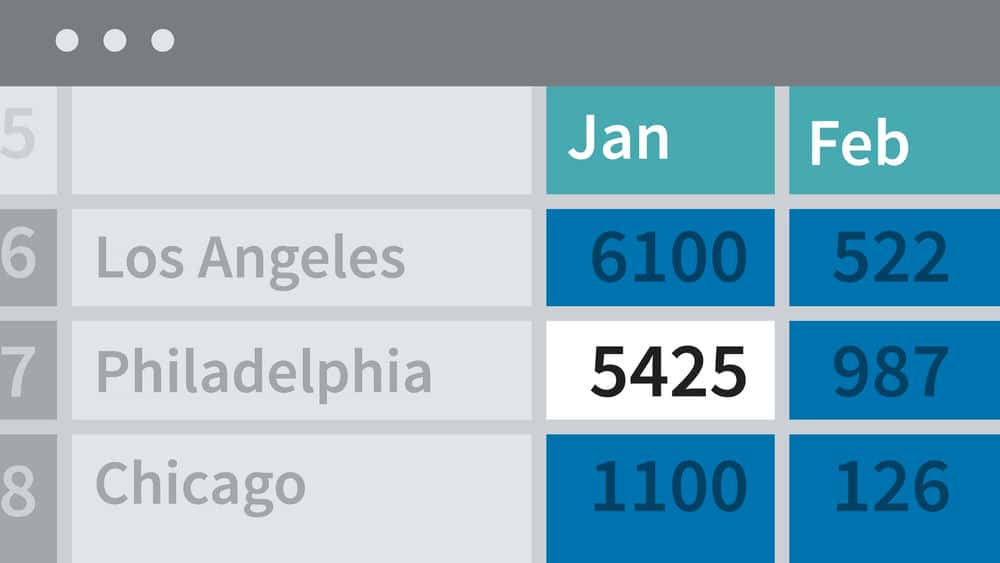
https://donyad.com/d/ae83
 Bob Flisser
Bob Flisser
باب فلیسر از دهه 1980 مربی و نویسنده فنی است. او در حال حاضر بیش از دوازده دوره ویدیویی دارد که توسط چندین ناشر تجاری منتشر شده است و یکی از نویسندگان مجموعه کتاب های راهنمایی و میانبر برای Microsoft Word ، Excel ، PowerPoint و Windows است. وی همچنین مقالاتی از مجله ها و دفترچه های راهنما را نوشت و مراکز آموزشی را برای شرکت های کوچک و بزرگ ایجاد و راه اندازی کرد. از سال 1995 ، باب معاون رئیس جمهور و توسعه دهنده وب و چندرسانه ای در Software School، Inc ، یک شرکت آموزش نرم افزار و طراحی گرافیک در نیوجرسی است. وی همچنین در هیئت مدیره بنیاد مدیاتک است که دسترسی رایگان فناوری به جامعه وی را فراهم می کند و به عضویت هیئت مدیره منطقه بهبود تجارت فلمینگتون انتخاب شد. باب فارغ التحصیل رشته اقتصاد مالی و تجارت بین الملل از دانشگاه جورج واشنگتن است.

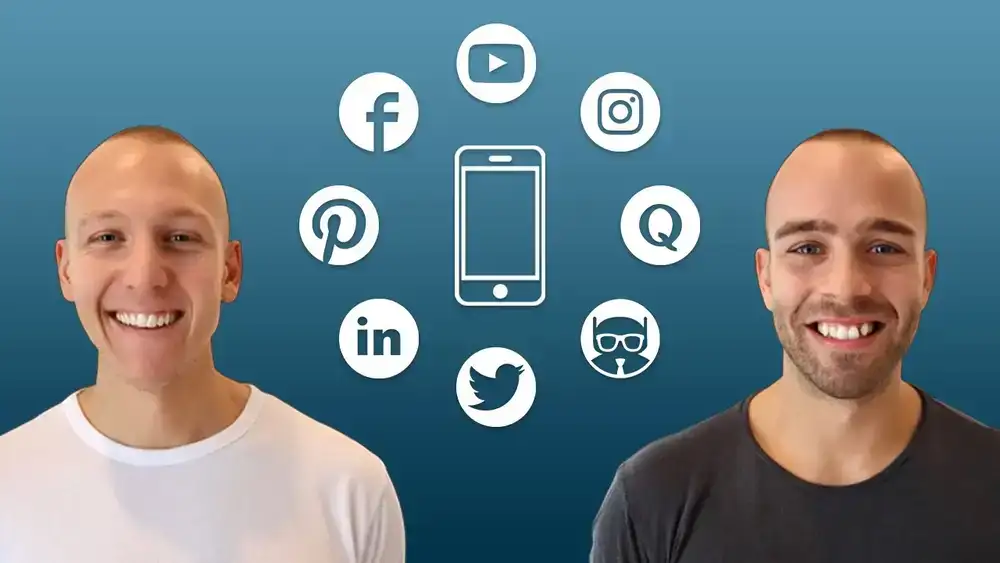






نمایش نظرات
نظری ارسال نشده است.